先上效果图

<template>
<div :style="{height: scrollerHeight,width: scrollerWeight}" ref="charts"></div>
</template>
<script>
import * as echarts from "echarts";
import shengfen from "echarts/map/json/china.json";
export default {
data() {
return {
airData : [
{ name: '北京', value: 1},
{ name: '天津', value: 2 },
{ name: '河北', value: 5 },
{ name: '山西', value: 7 },
{ name: '内蒙古', value: 10 },
{ name: '辽宁', value: 12 },
{ name: '吉林', value: 15 },
{ name: '黑龙江', value: 18 },
{ name: '上海', value: 20 },
{ name: '江苏', value: 22 },
{ name: '浙江', value: 25 },
{ name: '安徽', value: 30 },
{ name: '福建', value: 34 },
{ name: '江西', value: 96 },
{ name: '山东', value: 92 },
{ name: '河南', value: 13 },
{ name: '湖北', value: 27 },
{ name: '湖南', value: 17 },
{ name: '广东', value: 38 },
{ name: '广西', value: 59 },
{ name: '海南', value: 54 },
{ name: '重庆', value: 66 },
{ name: '四川', value: 8 },
{ name: '贵州', value: 1 },
{ name: '云南', value: 25 },
{ name: '西藏', value: 24 },
{ name: '陕西', value: 25 },
{ name: '甘肃', value: 19 },
{ name: '青海', value: 17 },
{ name: '宁夏', value: 52 },
{ name: '新疆', value: 10 },
{ name: '台湾', value: 8 },
]
}
},
computed: {
scrollerHeight: function () {
return (document.documentElement.clientHeight - 250) + 'px'; //自定义高度
},
scrollerWeight: function () {
return (document.documentElement.clientWeight - 550) + 'px'; //自定义宽度
}
},
created() {
this.$nextTick(() => {
this.initCharts();
})
},
methods: {
initCharts() {
const charts = echarts.init(this.$refs["charts"]);
const option = {
backgroundColor: "rgba(0, 0, 0, 0)",//地图组件的背景色
// 提示浮窗样式
tooltip: {
show: true,
trigger: 'item', //坐标轴触发,主要在柱状图,折线图等会使用类目轴的图表中使用
axisPointer: {// 坐标轴指示器,坐标轴触发有效
type: 'shadow' // 默认为直线,可选为:'line' | 'shadow'
},
alwaysShowContent: false,
backgroundColor: "rgba(36, 215, 209, 1)",//提示框背景色
borderColor: "rgba(255, 255, 0, 1)",
triggerOn: "mousemove",
enterable: true, //鼠标是否可进入提示框浮层中
textStyle: {
fontSize: "12",
overflow: "break",
},
formatter: function (params) {//提示框显示的内容
// console.log('params',params)
let str = '';
str = `<div> ` + params.name + `:` + params.value + `</div>`
return str
},
},
// visualMap: { //分段型视觉映射组件
// show: true,
// type: 'piecewise',
// left: 50,
// bottom: 50,
// showLabel: true,
// itemWidth: 10,
// itemHeight: 10,
// inverse: true,
// // lt:小于; lte:小于等于; gt:大于; gte:大于等于;
// pieces: [
// {
// lt: 5,
// label: "<5ms",
// color: "#83CBAC"
// },
// {
// gte: 5,
// lte: 10,
// label: "5-10ms",
// color: "#55BB8A"
// },
// {
// gt: 10,
// lte: 15,
// label: "10-15ms",
// color: "#20A162"
// },
// {
// gt: 15,
// lte: 20,
// label: "15-20ms",
// color: "#9ABEFA"
// },
// {
// gt: 20,
// lte: 30,
// label: '20-30ms',
// color: "#78A9F9"
// },
// {
// gt: 30,
// label: '>30ms',
// color: "#5693F7"
// }
// ]
// },
// 地图配置
geo: {
map: "china",
aspectScale: 0.8, //长宽比,0.75的含义为宽是高的0.75,假如高为100,宽就只有75;0.5的含义就是宽只有高的一半,假如高为100,宽就只有50
zoom: 0.5, //视觉比例大小,1.2即为原有大小的1.2倍
roam: false, //是否开启鼠标缩放和平移漫游。默认不开启。可以不用设置,如果只想要开启缩放或者平移,可以设置成 'scale' 或者 'move'。
top: '0',//地图距离顶部的距离
label: {
// 通常状态下的样式
normal: {
show: true,
textStyle: {
color: "#fff",//地图上文字的颜色
},
},
// 鼠标放上去的样式
emphasis: {
textStyle: {
color: "rgba(242, 153, 74, 1)",
},
},
},
// 地图区域的样式设置
itemStyle: {
normal: {
areaColor: "#457AAC",//地图填充色
borderColor: "rgba(36, 215, 209, 1)",//地图分割线颜色
borderWidth: 1,
},
// 鼠标放上去高亮的样式
emphasis: {
areaColor: "#37AAE8",//地图填充色
borderColor: "#08EFEF",//地图分割线颜色
borderWidth: 1,
},
},
},
series: [
{
selectedMode: false, //取消地图区域点击事件
geoIndex: 0, //将数据和第0个geo配置关联在一起
type: 'map',
data: this.airData,
},
],
};
// 地图注册,第一个参数的名字必须和option.geo.map一致
echarts.registerMap("china", shengfen )//第一个参数为配置设置的名称,第二个参数为引入的地图名称
charts.setOption(option);
charts.on("click", function (params) { //点击事件
console.log('我被点击了',params)
});
// charts.on("mouseover", function () { //取消鼠标移入地图区域高亮
// charts.dispatchAction({
// type: 'legendUnSelect'
// });
// });
},
}
}
</script>
<style>
</style>有坑需要小伙伴们避开,Echarts版本号超过4.9就不能使用地图软件了,所以需要先卸载高版本再安装文章来源:https://www.toymoban.com/news/detail-515819.html
// 卸载echarts运行:
npm uninstall echarts// 安装4.9版本的echarts
npm install echarts@4.9.0 --save配置好后复制就可以看到效果。文章来源地址https://www.toymoban.com/news/detail-515819.html
到了这里,关于关于使用Echarts来设置地图并触发点击事件的文章就介绍完了。如果您还想了解更多内容,请在右上角搜索TOY模板网以前的文章或继续浏览下面的相关文章,希望大家以后多多支持TOY模板网!

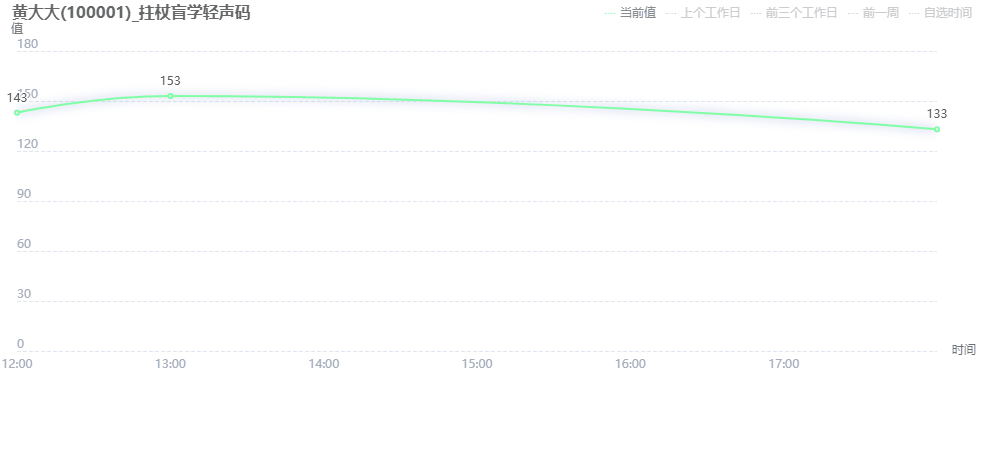
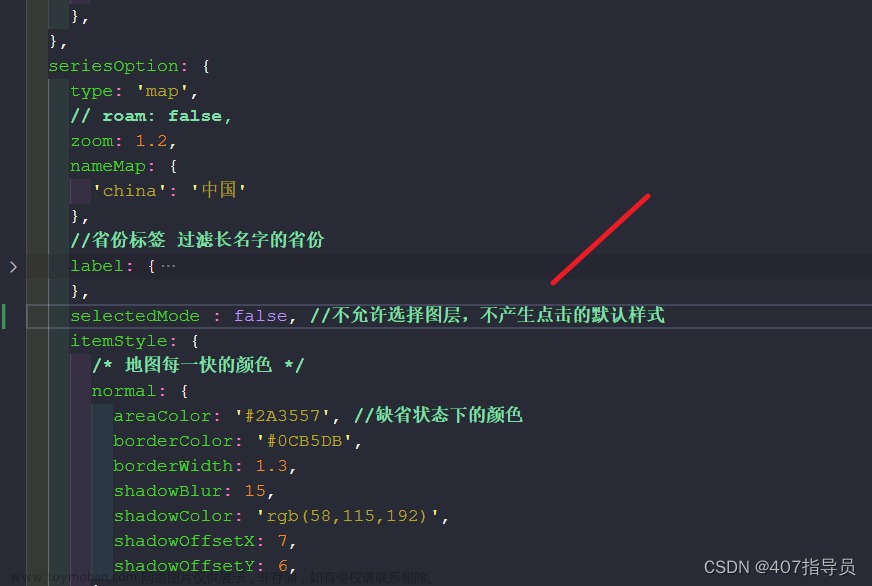
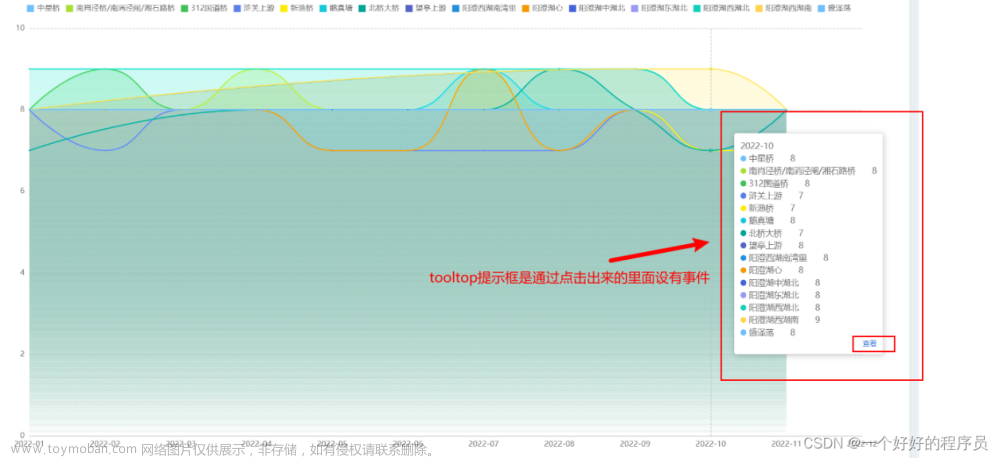
![[echarts]柱状图的点击事件](https://imgs.yssmx.com/Uploads/2024/02/546378-1.png)







